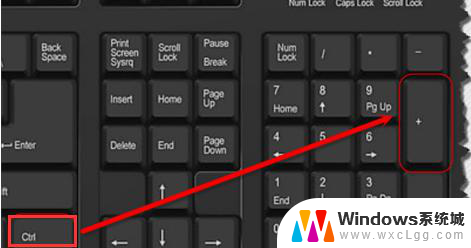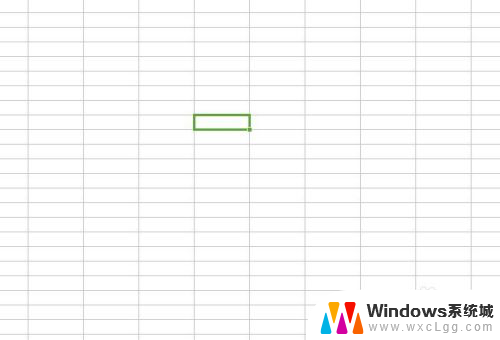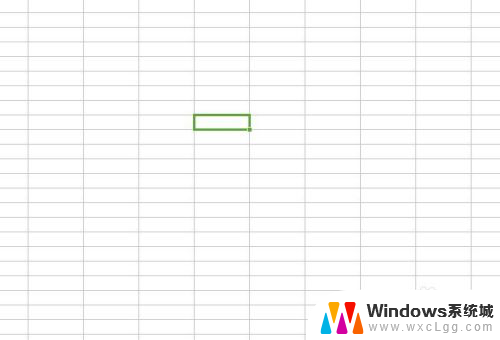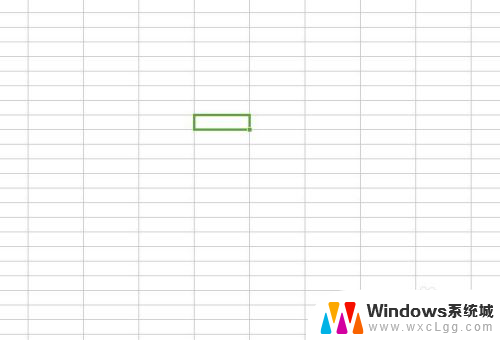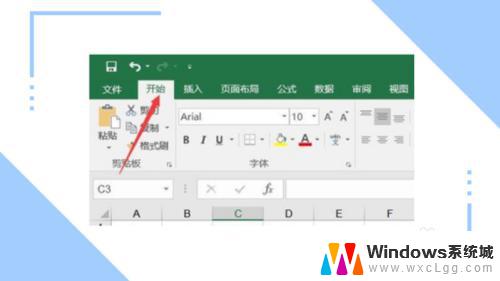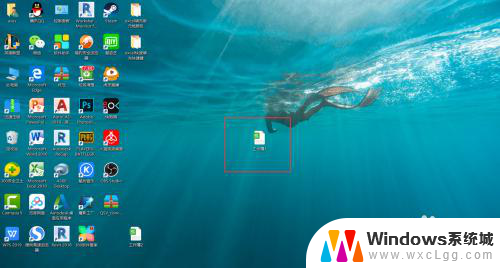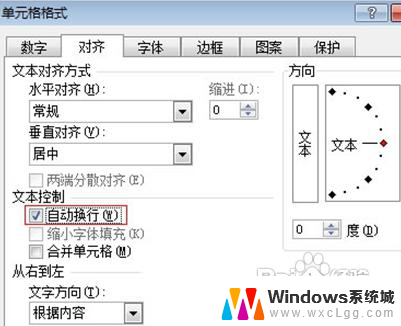excel怎么换行快捷键 Excel表格怎么用快捷键快速实现换行功能
Excel是一款功能强大的办公软件,而快捷键的使用可以极大地提高工作效率,在Excel表格中,换行是我们经常会用到的操作之一。通过快捷键的方式实现换行功能,不仅可以节省时间,还能让我们更加便捷地进行数据录入和编辑。下面就让我们一起来了解一下,在Excel表格中如何通过快捷键快速实现换行功能。
具体步骤:
1.打开excel表格,定位到需要输入输入的单元格
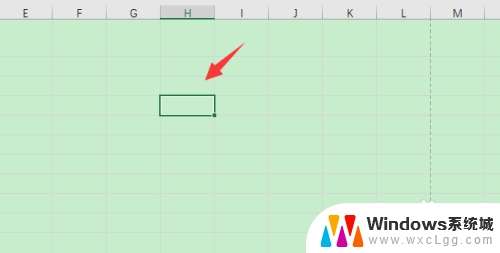
2.输入换行前的数据内容
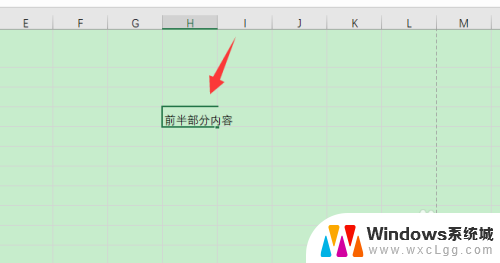
3.按键盘上的“alt+enter”快捷键进行换行
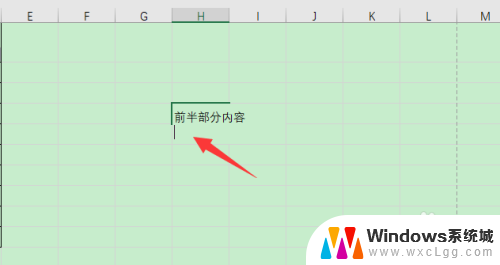
4.然后再输入换行后的内容即可
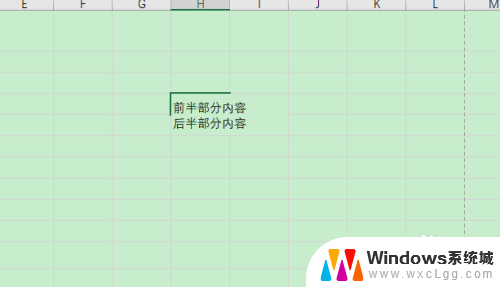
5.如果是想要使用快捷键对已有内容进行换行,就直接光标定位到需要换行的位置
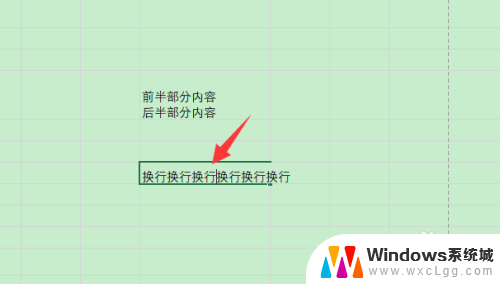
6.然后按“alt+enter”快捷键进行换行换行即可

7.总结
1、打开excel表格,定位到需要输入输入的单元格。输入换行前的数据内容
2、按键盘上的“alt+enter”快捷键进行换行,然后再输入换行后的内容即可
3、如果是想要使用快捷键对已有内容进行换行,就直接光标定位到需要换行的位置,然后按“alt+enter”快捷键进行换行换行即可
以上就是Excel如何使用快捷键进行换行的全部内容,如果你遇到相同的情况,请参照我的方法进行处理,希望对大家有所帮助。